1、点击find栏的“前往”下的“实用工具”,打开其下的“BootCamp助理”:

3、接下来是第一个需要选择的窗格,一般来讲建议取消第二项。根据提示知道,我们需要准备好一个U盘及windows的iso镜像文件,同时这里只安装Win7 or Win8(包含8.1):

5、下图是测试的,我们选择了win10的iso安装镜像,直接提示不支持:
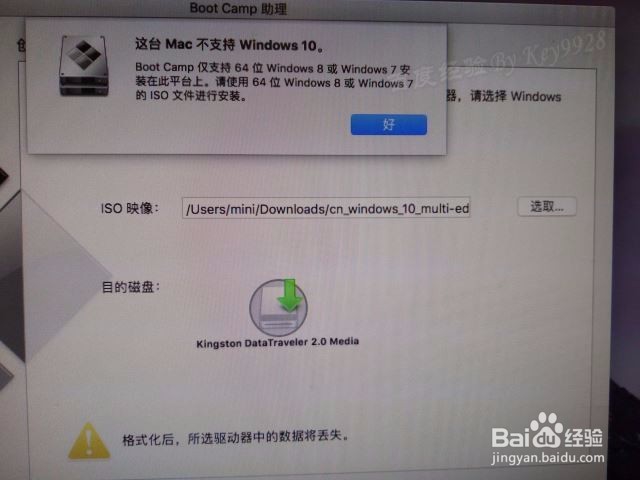
7、接下来会先格式化U盘和windows文件拷贝步骤:

8、然后需要为接下来安装windows系统选择分区,可以使用系统默认的:

10、电脑重启之后就和正常的windows安装步骤一样了:


13、其它和正常windows安装步骤一样,就不写了。
